Как автоматически добавить партнерское раскрытие для каждого поста в блоге
Опубликовано: 2023-07-28Вы хотите автоматически добавлять информацию об аффилированных лицах для каждого поста в блоге?
Партнерский маркетинг — один из самых простых способов заработка в Интернете. Однако, если вы не раскроете свои партнерские ссылки, у вас могут возникнуть проблемы с законом.
В этой статье мы покажем вам, как вы можете добавить информацию об аффилированных лицах ко всем своим сообщениям в блоге WordPress.
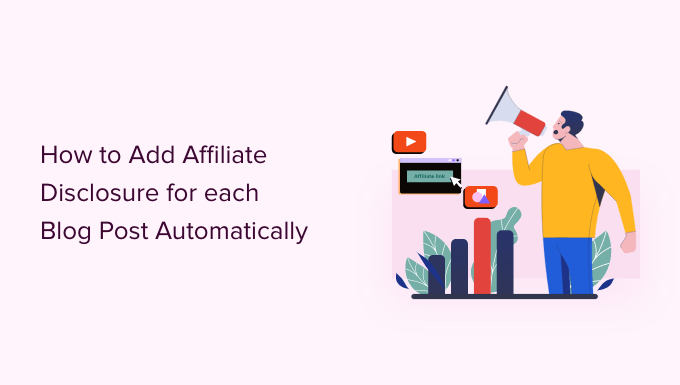
Зачем добавлять информацию об аффилиатах в каждый пост в блоге WordPress?
При партнерском маркетинге вы получаете комиссию каждый раз, когда кто-то нажимает на реферальную ссылку и совершает покупку. Это отличный способ заработать деньги на ведении блога в Интернете с помощью WordPress.
Тем не менее, вы должны четко указать, что ваши ссылки являются платной рекламой, добавив заявление об отказе от ответственности. Это просто означает размещение краткого уведомления, объясняющего, что такое партнерский маркетинг, и что вы получаете деньги, рассказывая о продукте или услуге.
Во многих странах действуют законы о сокрытии информации о платных одобрениях. Например, в Соединенных Штатах вы можете получить штраф от Федеральной торговой комиссии. Вы даже можете быть забанены в авторитетных сетях, таких как филиалы Amazon.
Даже если у вас не возникнет проблем с законом, клиенты, которые нажимают на нераскрытые партнерские ссылки, могут почувствовать себя обманутыми и перестать посещать ваш веб-сайт WordPress.
Как добавить партнерскую информацию в каждую запись блога WordPress
Один из вариантов — опубликовать заявление об отказе от ответственности на отдельной странице, как мы это делаем на WPBeginner.
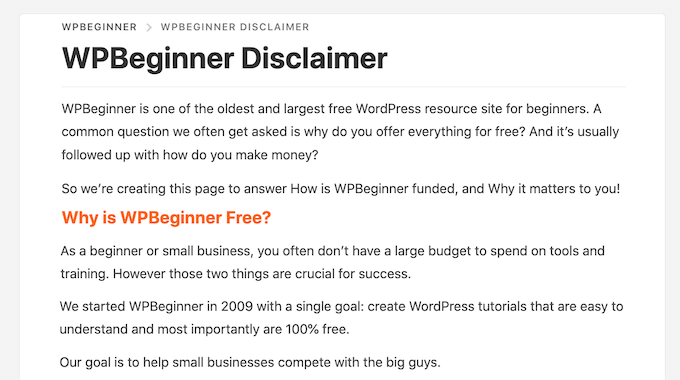
Затем вы можете добавить ссылку на каждую страницу с партнерским URL. Это может быть хорошим выбором, если у вас более длинное раскрытие информации и вы не хотите отвлекать внимание от содержания поста.
Если у вас короткое, то вы часто можете добавить полный текст заявления об отказе от ответственности к каждому сообщению.
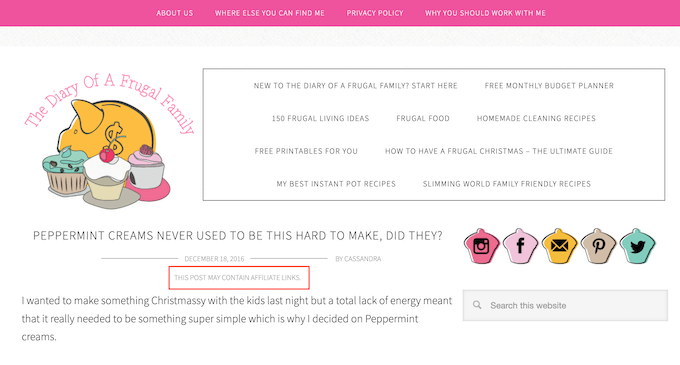
Независимо от того, какой вариант вы выберете, вы можете сэкономить время и усилия, автоматически добавив информацию об аффилированных лицах. Просто используйте быстрые ссылки ниже, чтобы сразу перейти к методу, который вы хотите использовать.
- Метод 1. Добавьте раскрытие партнерской информации, используя красивые ссылки
- Способ 2. Добавить раскрытие партнерской информации с помощью WPCode (более настраиваемый)
- Способ 3. Добавить раскрытие партнерской информации с помощью полнофункционального редактора сайта (только для тем с поддержкой блокировки)
Метод 1. Добавьте раскрытие партнерской информации, используя красивые ссылки
Pretty Links — один из лучших плагинов для партнерского маркетинга, который может автоматизировать все ваши партнерские действия, включая добавление раскрытия информации.
Pretty Links поставляется с расширенной функцией автоматического связывания, которая позволяет вам вводить ключевые слова или фразы, которые вы хотите превратить в партнерские URL-адреса.
Каждый раз, когда вы вводите это слово или фразу, Pretty Links автоматически превращает его в партнерский URL. Еще лучше, если вы создали страницу уведомления о раскрытии информации, Pretty Links также может добавить ссылку на нее в сообщение.
Например, если вы добавите «MacBook Pro» в качестве ключевого слова, а затем используете эту фразу в новом сообщении, то Pretty Links автоматически превратит «MacBook Pro» в партнерский URL-адрес и добавит ссылку на вашу страницу уведомления о раскрытии информации.
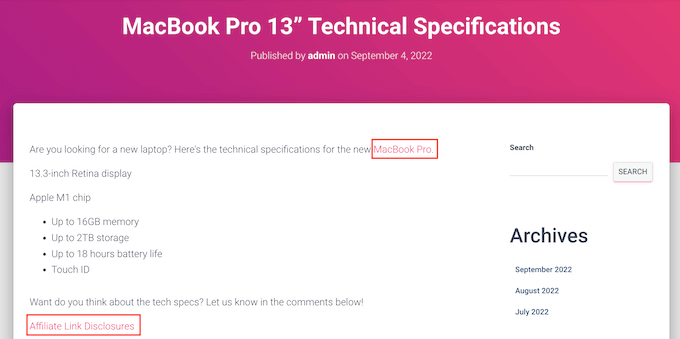
Примечание. Pretty Links не вставит ссылку для раскрытия, если вы добавите партнерские URL-адреса только вручную. Это работает только тогда, когда в сообщении используется автоматическая привязка ключевых слов.
Для начала вам необходимо установить и активировать Pretty Links. Если вам нужна помощь, ознакомьтесь с нашим руководством по установке плагина WordPress.
После активации перейдите в Pretty Links » Activate . Затем вы можете добавить свой лицензионный ключ в следующее поле: «Введите лицензионный ключ Pretty Links Pro».
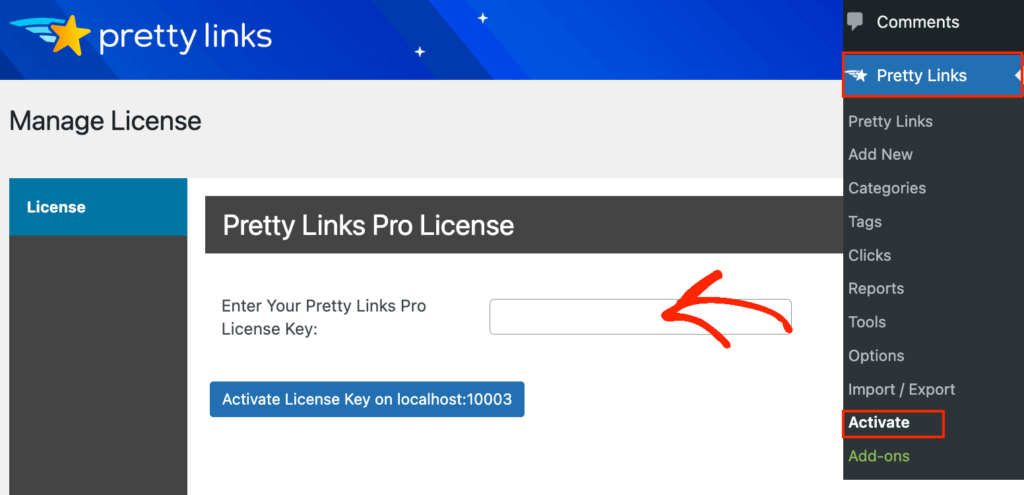
Вы можете найти эту информацию в своей учетной записи на веб-сайте Pretty Links. После ввода этой информации нажмите кнопку «Активировать».
После этого вам нужно перейти в Pretty Links »Add New , а затем добавить первую ссылку, которой вы хотите управлять, с помощью плагина Pretty Links.
Подробные пошаговые инструкции см. в нашем руководстве о том, как скрыть партнерские ссылки на вашем сайте WordPress.
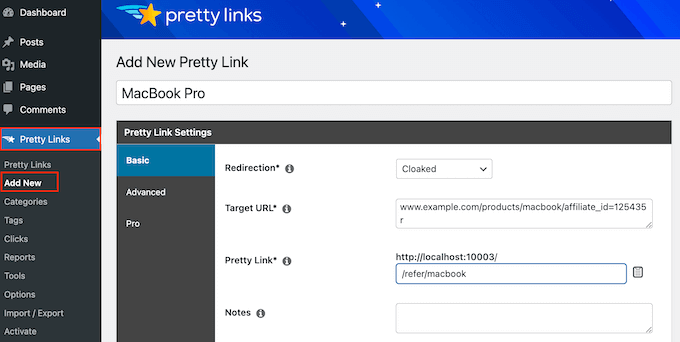
После этого нажмите на вкладку «Pro». В поле «Ключевые слова» введите каждое слово или фразу, в которые вы хотите автоматически вставить этот партнерский URL.
Просто повторите этот процесс для всех ваших партнерских ссылок.
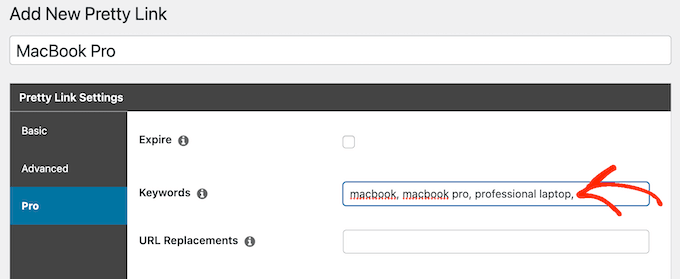
Каждый раз, когда он добавляет этот партнерский URL-адрес, Pretty Links также добавляет ссылку к вашему уведомлению о раскрытии информации.
Следующим шагом является создание страницы уведомления о раскрытии информации, на которую будет ссылаться Pretty Links. Просто перейдите на Страницы » Добавить новый . Затем вы можете ввести свое заявление об отказе от ответственности и добавить любые категории или теги, которые вы хотите использовать.
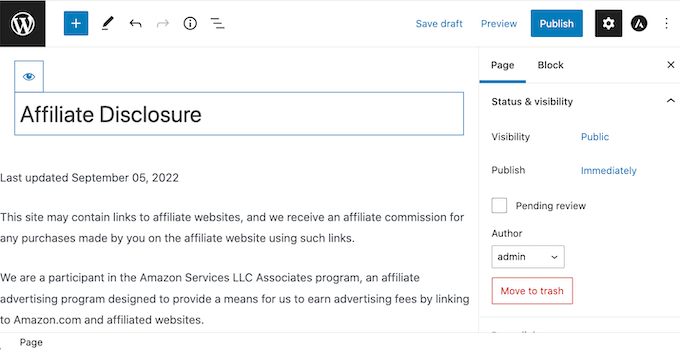
Когда вы будете довольны своим заявлением об отказе от ответственности, опубликуйте страницу, чтобы она заработала. Рекомендуется записать URL-адрес страницы, так как он понадобится вам на следующем шаге.
Как только вы это сделаете, просто перейдите в Pretty Links » Options . Затем нажмите на вкладку «Замены».
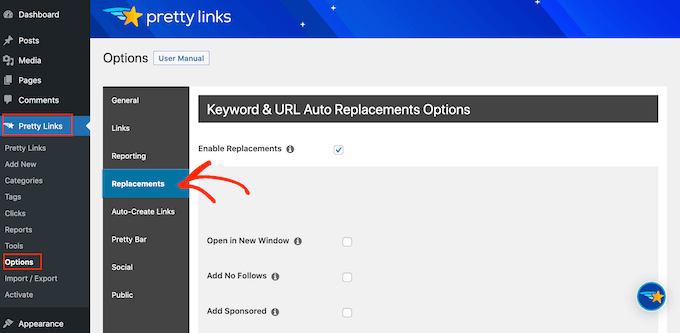
Здесь установите флажок «Включить замены», если он еще не установлен.
После этого установите флажок «Ссылка на раскрытие информации». В поле «URL» введите URL-адрес для раскрытия партнерской информации.
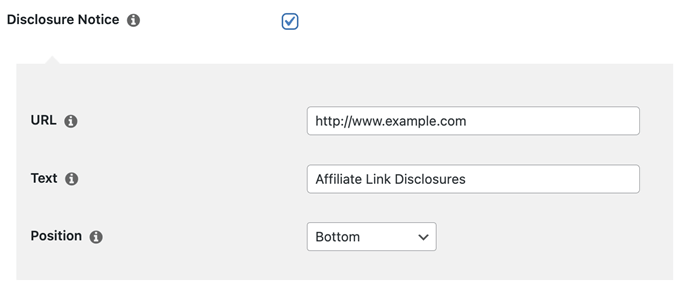
По умолчанию Pretty Links будет использовать «Раскрытие информации о партнерских ссылках» в качестве текста вашей ссылки. Однако вы можете изменить это на что угодно, введя текст в поле «Текст».
Вы также можете изменить место, где Pretty Links добавляет ссылку отказа от ответственности. По умолчанию он показывает URL-адрес внизу сообщения, поэтому он не отвлекает посетителей от содержимого сообщения.
Другой вариант — добавить заявление об отказе от ответственности в начало сообщения. Именно здесь мы включаем его в WPBeginner.
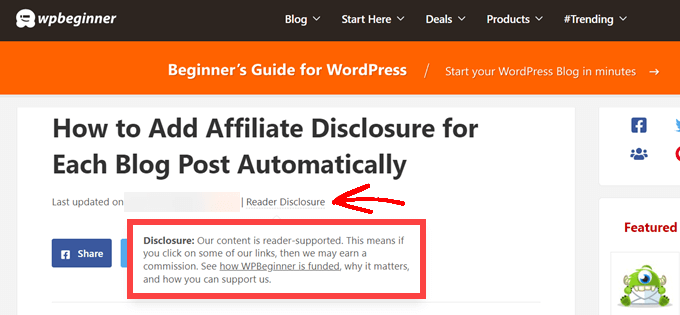
Это позволяет посетителям узнать, что сообщение содержит партнерскую ссылку, прежде чем они начнут читать, что является хорошим способом завоевать доверие вашей аудитории. Однако некоторые люди могут увидеть заявление об отказе от ответственности и решить не оставаться на странице, что может увеличить показатель отказов.
Вы также можете добавить заявление об отказе от ответственности вверху и внизу каждого сообщения. Это может быть хорошей идеей, если вы пишете очень длинные сообщения, но большинству сайтов не требуется многократное раскрытие информации на странице.
Чтобы разместить партнерский URL, просто откройте раскрывающийся список «Позиция» и выберите «Внизу», «Вверху» или «Вверху и внизу».
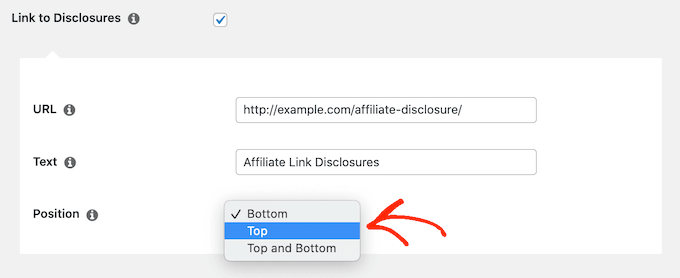
Как только вы это сделаете, просто прокрутите страницу вниз.
Затем нажмите кнопку «Обновить».
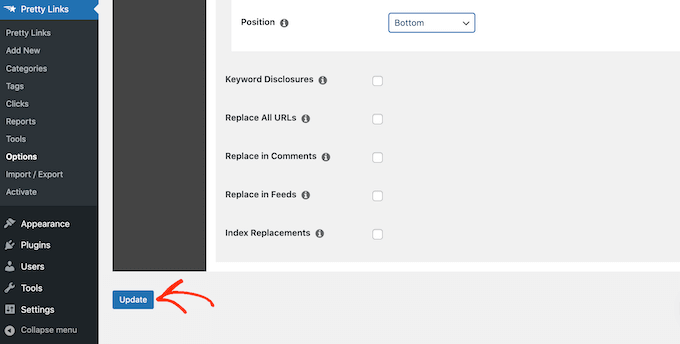
Теперь Pretty Links будет добавлять ссылку для раскрытия партнерской информации каждый раз, когда она автоматически вставляет партнерский URL-адрес в ваши сообщения, страницы или настраиваемые типы сообщений.
Способ 2. Добавить раскрытие партнерской информации с помощью WPCode (более настраиваемый)
Иногда вы можете захотеть добавить информацию об аффилированных лицах в разные области каждого поста в блоге. Например, вы можете показать раскрытие после первого упоминания каждого партнерского продукта.
В этом случае вы можете создать шорткод, который добавит ваше партнерское заявление об отказе от ответственности. Это дает вам полный контроль над тем, где появляется раскрытие, без необходимости каждый раз вводить весь текст.
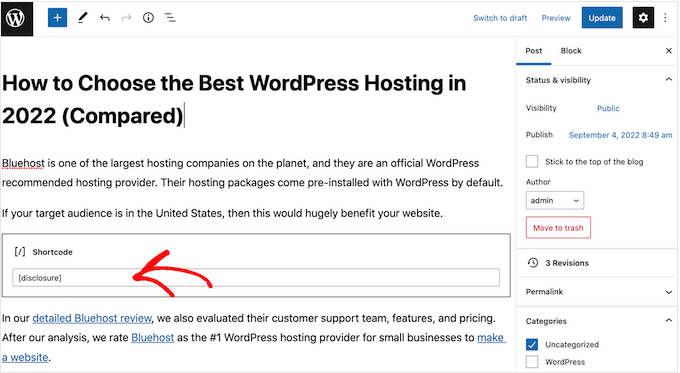
Самый простой способ создать собственный шорткод — использовать WPCode. Этот плагин позволяет добавлять фрагменты кода в WordPress без редактирования файла functions.php вашей темы.
WPCode также помогает избежать распространенных ошибок, выполняя интеллектуальную проверку фрагментов кода.
Есть много способов добавить информацию об аффилированных лицах с помощью WPCode. Помимо метода шорткода, мы также поделимся простым способом автоматического добавления заявления об отказе от ответственности к каждому сообщению, странице или пользовательскому типу сообщения.
Первое, что вам нужно сделать, это установить и активировать бесплатный плагин WPCode на вашем сайте. Для получения более подробной информации см. наше пошаговое руководство по установке плагина WordPress.
После активации перейдите в Code Snippets »Add Snippet .
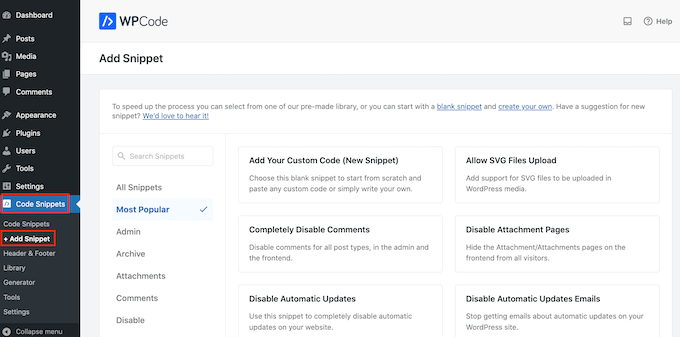
Это приведет вас на страницу «Добавить фрагмент», где вы сможете увидеть все готовые фрагменты, которые вы можете использовать на своем сайте.
Поскольку мы хотим добавить собственный код в WordPress, наведите указатель мыши на «Добавить свой собственный код (новый фрагмент)». Затем нажмите «Использовать фрагмент», когда он появится.
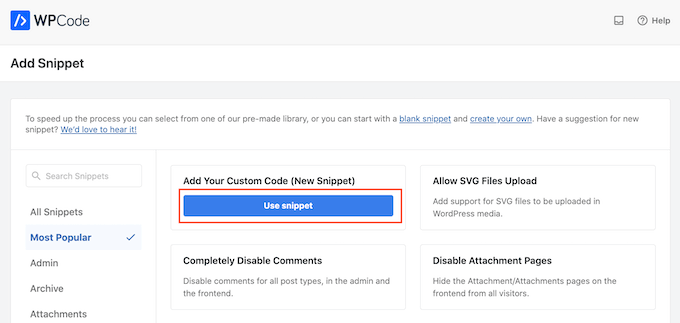
Для начала введите заголовок пользовательского фрагмента кода.
Это может быть что угодно, что поможет вам идентифицировать сниппет в административной области WordPress.
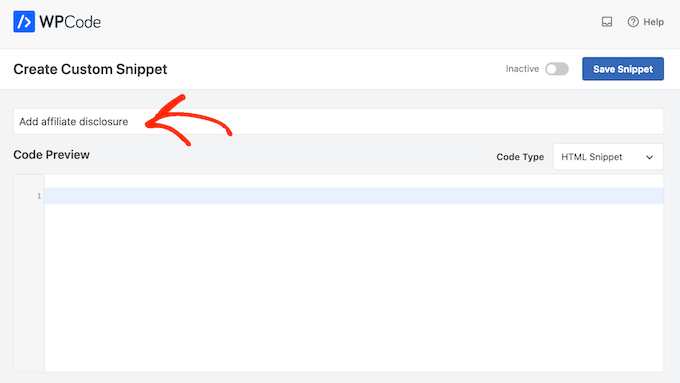
Мы собираемся добавить фрагмент PHP, поэтому откройте раскрывающийся список «Тип кода» и выберите параметр «Фрагмент PHP».
Затем вы можете продолжить и вставить следующий код в поле кода:
function disclosure() {
return "<p class='disclosure'>This site may contain links to affiliate websites, and we receive an affiliate commission for any purchases made by you on the affiliate website using such links.</p>";
}
add_shortcode( 'disclosure', 'disclosure' );
Вы можете использовать любой текст в качестве заявления об отказе от ответственности, просто отредактировав приведенный выше код. Например, вы можете добавить ссылку в формате HTML на страницу раскрытия сведений об аффилированных лицах.

Сделав это, прокрутите до раздела «Вставка» и убедитесь, что выбрана «Автоматическая вставка».
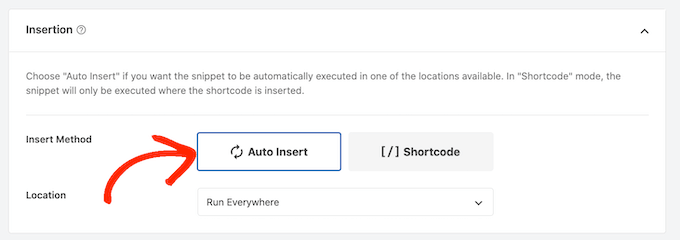
Затем откройте раскрывающийся список «Местоположение» и выберите «Только внешний интерфейс», поскольку мы хотим использовать этот код только на внешнем интерфейсе нашего сайта, который посетители видят, когда посещают ваш сайт.
Вы также можете организовать свои фрагменты, добавив теги.
Когда вы довольны тем, как настроен фрагмент, прокрутите экран до верхней части экрана и нажмите «Сохранить фрагмент».
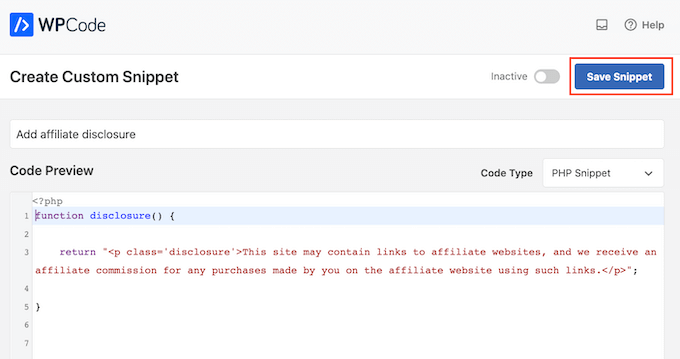
После этого вы можете активировать фрагмент кода, щелкнув переключатель «Активно».
Наконец, не забудьте сохранить изменения, нажав «Обновить».
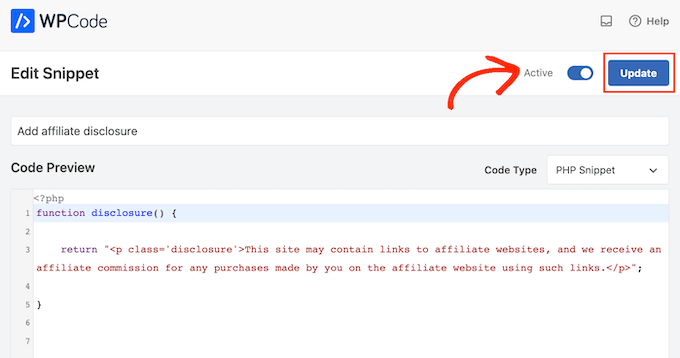
Теперь вы можете добавить раскрытие партнерской информации на любую страницу, публикацию или произвольный тип публикации, используя шорткод [disclosure] . Для получения более подробной информации о том, как разместить шорткод, вы можете посмотреть наше руководство о том, как добавить шорткод в WordPress.
Как автоматически отображать раскрытие партнерской информации с помощью WPCode
С помощью WPCode существует множество различных способов добавить информацию об аффилированных лицах на ваш веб-сайт WordPress, включая автоматическое добавление ее к каждому сообщению.
Это может сэкономить вам много времени и усилий, поскольку вам не нужно добавлять шорткод вручную. Однако раскрытие будет отображаться в одном и том же месте на каждой странице.
Чтобы автоматически добавить заявление об отказе от ответственности, просто создайте новый пользовательский фрагмент кода, выполнив тот же процесс, описанный выше. Однако на этот раз откройте раскрывающийся список «Тип кода» и выберите «Фрагмент HTML».
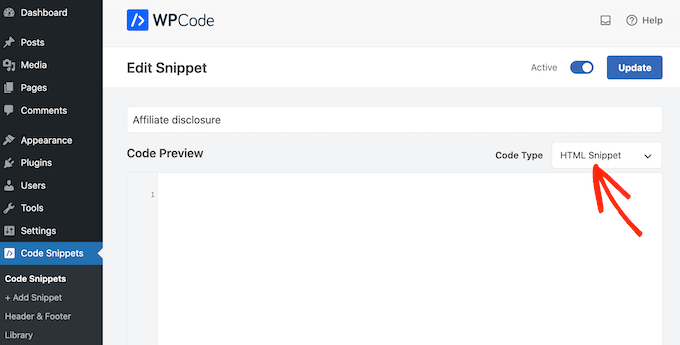
Теперь вы можете добавить свое заявление об отказе в редакторе кода вместе с форматированием, которое вы хотите использовать. Например, здесь мы добавляем простое заявление об отказе от ответственности в виде нового абзаца:
<p>This site may contain links to affiliate websites, and we receive an affiliate commission for any purchases made by you on the affiliate website using such links.</p>
Затем прокрутите до раздела «Вставка» и откройте раскрывающийся список «Местоположение».
Теперь вы можете выбрать, где должен появиться этот отказ от ответственности, например «Вставить после публикации» или «Вставить перед контентом».
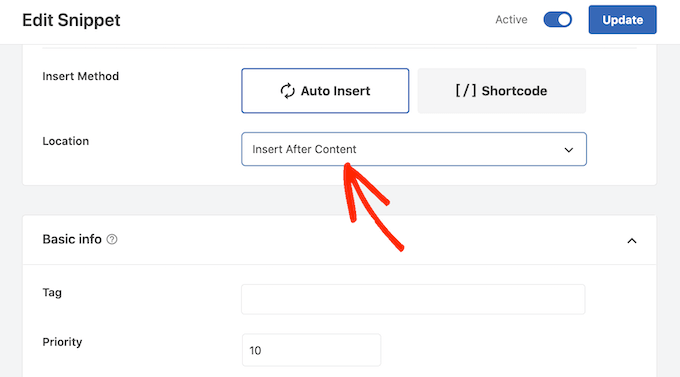
Затем вы можете продолжить и включить фрагмент, выполнив тот же процесс, описанный выше. WPCode теперь будет автоматически отображать заявление об отказе от ответственности на каждой странице, публикации и пользовательском типе публикации, без необходимости добавлять шорткод вручную.
Способ 3. Добавить раскрытие партнерской информации с помощью полнофункционального редактора сайта (только для тем с поддержкой блокировки)
Если вы используете блочную тему, такую как Hestia Pro, вы можете добавить раскрытие партнерской информации в шаблон сообщения в блоге вашей темы.
Это хороший выбор, если вы хотите показывать одно и то же раскрытие информации в каждом сообщении блога. Однако у вас не будет возможности изменить стиль или текст отдельных сообщений, поэтому это не лучший выбор, если вы хотите отображать разную информацию на разных страницах.
Чтобы использовать этот метод, перейдите в Темы » Редактор на панели инструментов WordPress.
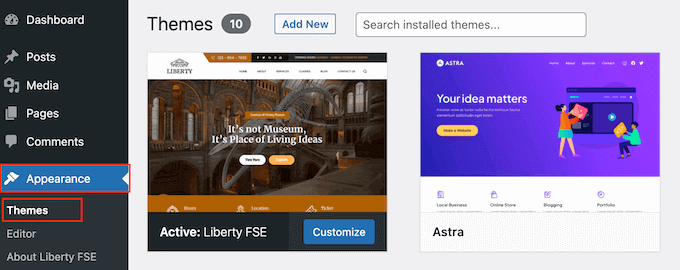
По умолчанию в полнофункциональном редакторе отображается домашний шаблон вашей темы, поэтому обычно вам нужно выбрать новый шаблон.
Если вы хотите, чтобы информация об аффилированных лицах отображалась на всем веб-сайте, мы рекомендуем добавить ее в часть шаблона нижнего колонтитула.
Однако, если вы просто хотите показать заявление об отказе от ответственности в своих сообщениях в блоге, нажмите «Шаблоны» в левой части экрана в разделе «Дизайн» .
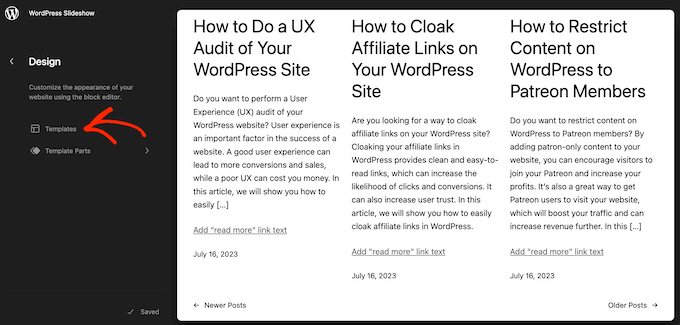
Теперь редактор покажет все макеты, из которых состоит ваша тема WordPress.
Просто нажмите «Далее» и нажмите «Один».
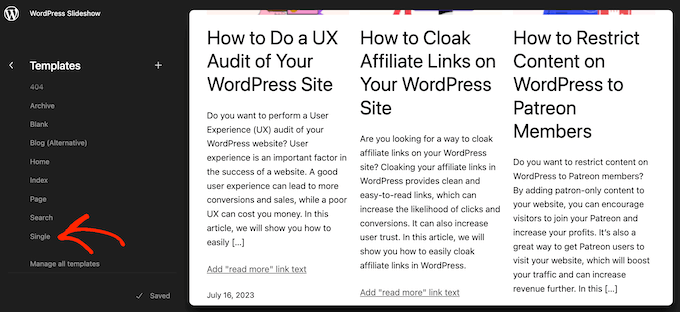
WordPress теперь покажет предварительный просмотр шаблона.
Чтобы отредактировать этот шаблон, нажмите на маленький значок карандаша.
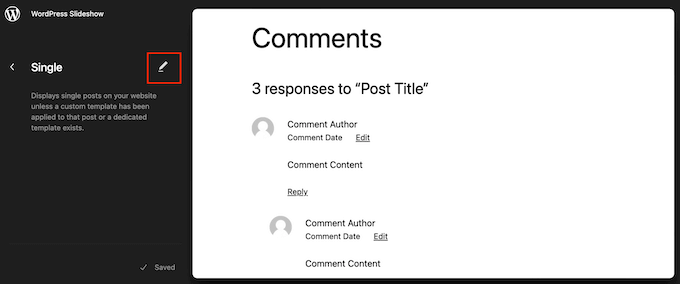
Сделав это, нажмите на синий значок «+» в верхнем левом углу.
В появившейся строке поиска введите «Абзац», чтобы найти нужный блок.
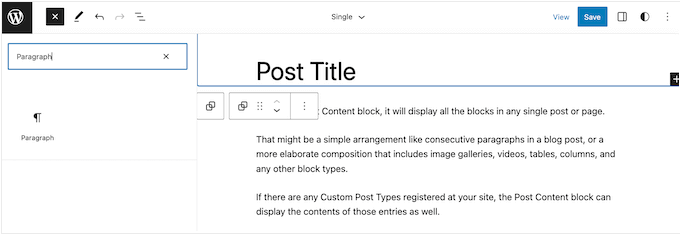
Теперь вы можете перетащить блок в область, где вы хотите показать заявление об отказе от ответственности.
Теперь нажмите на блок и введите заявление об отказе от ответственности.
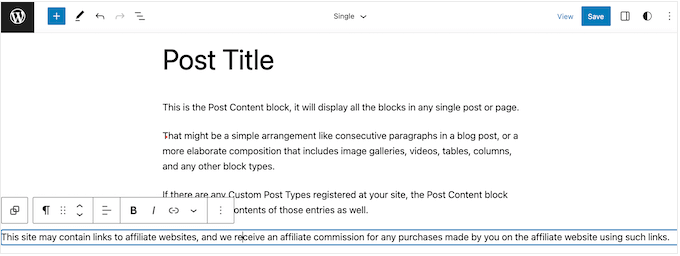
Вы также можете изменить внешний вид заявления об отказе от ответственности.
Чтобы изменить размер шрифта, цвет фона и т. д., просто щелкните блок абзаца. Затем выберите вкладку «Блокировать» в правом меню.
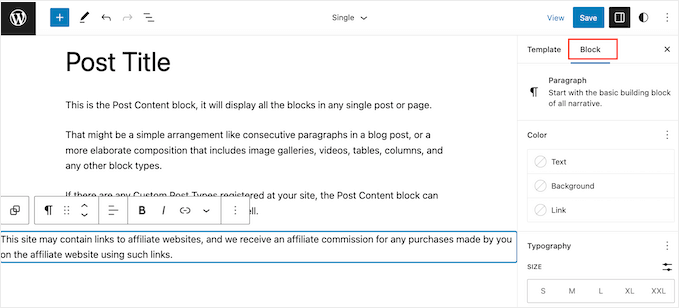
Теперь вы можете изменить цвет фона и цвет текста, а также увеличить или уменьшить размер заявления об отказе от ответственности, используя настройки в правом меню.
Если вы довольны тем, как выглядит заявление об отказе от ответственности, нажмите кнопку «Сохранить».
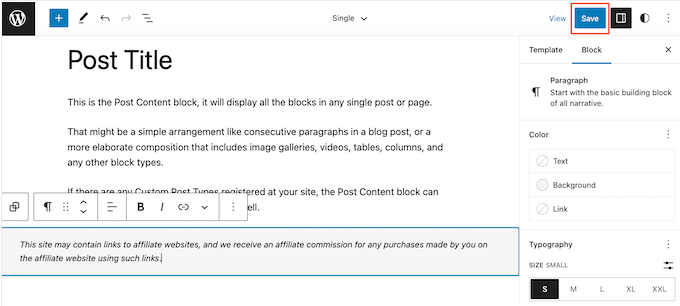
Теперь, если вы посетите любую запись в блоге на своем партнерском веб-сайте, вы увидите отказ от ответственности в действии.
Мы надеемся, что эта статья помогла вам узнать, как автоматически добавлять информацию об аффилированных лицах для каждого поста в блоге. Вы также можете ознакомиться с нашим руководством о лучших плагинах для розыгрышей и конкурсов, а также о том, как ПРАВИЛЬНО создать информационный бюллетень по электронной почте.
Если вам понравилась эта статья, подпишитесь на наш канал YouTube для видеоуроков по WordPress. Вы также можете найти нас в Twitter и Facebook.
